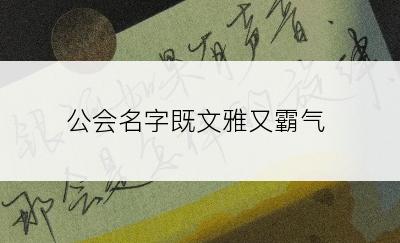b站up主用什么剪辑视频
发布于 2021-12-13 02:52:00
浏览 304

详情:
1、
1.自由剪辑视频片段,精准逐帧踩点
2、
点击右侧视频预览区下方,向下凸起的箭头,调出“创新式时间轴”快捷键:Ctrl+E,放大时间轴,鼠标定位到分割的时间点附近,上下方向键精准逐帧,左右方向键5秒微移,点击界面上的“剪刀手”图标(快捷键:Ctrl+Q),即可一键分割视频。结合“音频波形图”,还能实现精准踩点,制作卡点视频。
3、
2.制作鬼畜视频
4、
众所周知,b站鬼畜视频非常受欢迎,这类视频以高度同步、快速重复的素材配合BGM的节奏鬼一样的抽搐来达到洗脑或喜感效果,或通过视频(或音频)剪辑,用频率极高的重复画面(或声音)组合而成的一段节奏配合音画同步率极高的一类视频。
5、
爱剪辑一键即可制作鬼畜效果。在“视频”面板下,点击左侧“预览/截取原片”,在弹出框中选择“魔术功能”,为视频施加合适的效果即可。选中界面下方的视频缩略图处,鼠标右键单击选择“复制多一份”快捷键:Ctrl+C,即可一键复制视频片段。
6、
3.为视频添加贴图配上搞笑音效
7、
爱剪辑自带的许多搞笑类的贴图和音效,制作鬼畜视频就更方便啦~在“叠加素材”-“加贴图”面板下,双击右侧的视频预览区,在弹出框选择合适的贴图,在“顺便配上音效”处选择合适的音效。PS:爱剪辑自带的音效非常丰富哦~
8、
4.快速添加字幕
9、
在“字幕特效”面板下,双击右侧的视频预览区,在弹出框中输入文字。在左侧的特效列表中,勾选合适的字幕特效。在右侧的参数设置处,修改字体、大小、排列方式、特效时长等。
10、
5.快速添加同样式字幕
11、
爱剪辑支持在不同时间点添加相同样式的字幕特效。在制作字幕时非常的方便快捷。选中字幕,鼠标右键单击选择“复制对象(快捷键:Ctrl+C)”,定位到新的时间点后,右键单击选择“粘贴对象(快捷键:Ctrl+V)”,双击字幕,在弹出框中修改文字,即可一键添加相同的字幕特效。
12、
6.爱剪辑调色、去水印、一键导入歌词字幕等操作也是非常的简单便捷,零基础也能学会。完全可以满足视频剪辑的需求,制作出炫酷的视频!
上一篇:最新版本必剪怎么上传视频到b站
下一篇:大众朗逸雾灯怎么开启